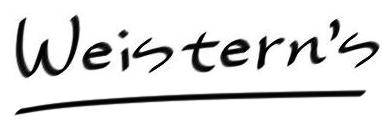[아이폰/아이팟터치] 무료 앱 리뷰 : Free GraCalc
Misc.2010. 11. 3. 17:31 |괜찮은 무료 앱이 있어서 리뷰를 해본다.
공학용 계산기 이고, 이름은 Free GraCalc 이다.
기본 인터페이스는 아래와 같다. ㅇㅇ 좀 촌스럽게 생겼다. 간지나게 현란한 버튼들도 없다... ( 모두 func 랑 tirg 버튼안에 몰아놔서 그렇다 ㅋ )

무료앱으로만 공학용계산기를 30여개를 받았는데, 10개 정도는 '피식' 할 만큼 허접한 앱이고, 10개정도는 '인터페이스가 호오~ 그럴싸 한데?' 이고,
나머지 10개 정도는 '기능'이 제법인데? 랄까...
Free GraClac 는 기능이 제법인 축에 속하는 쪽이라고 생각한다. 뭐, 버튼 디자인이나 그런거는 '인터페이스가 호오~ 그럴싸한데?' 스타일에 비해서는 다소 투박하지만, 쓰는데는 별 지장이 없다.
크게, Calculator, Equations , Graph , Referece , More 이렇게 5 가지 모드를 제공한다. 그리고 위의 기본 화면이 Calculator 모드이다.
다른 많은 앱들과 마찬가지로, 계산결과를 보여주는 화면을 손으로 스크롤해보면 이전 계산 결과를 다 남겨두기 때문에,
이후에 참조해서 다른 계산을 하는데 상당히 편하다.
Calculator 모드는 상당히 유용한 4개의 키를 제공한다.
func 키를 누르면 아래와 같은 화면이 뜬다.

뭐 기본적인 로그라던가, n중근이라던가, 팩토리얼 등등 을 볼수가 있다. 사용하고자 하는 함수를 터치하면, 함수가 입력되는데,
비주얼한 요소는 조금 포기했고, 그냥 컴퓨터 코드형식으로 입력된다.
3중근이나 n중근 같은게 함수로 있긴 하지만, 그냥 계산기에서 ^ (1/n) 으로 입력해도 된다.
스크롤바를 더 내려보면...

음, 조합, 순열 도 제공하고... 라운딩 이라고 된거는 , 반올림, 반내림, 가까운 정수 등으로 바꺼주는 함수다. 그러니까 일명 가우스기호 [] 라던가, 혹은 씰링기호 따위가 되겠다.
좀더 내려보면...

최대공약수, 최소공배수, 벨넘버 등도 있고, 사용자 정의함수도 있고... 뭐 그렇다.
약간 아쉬운게, 직접 분수연산 하는 버튼이 없다. ( 다른 앱들은 분수버튼 있는게 많다 )
대신 Free GraCalc 는 분수로 전환해주는 함수가 있으니, 분수계산시 아래와같이 수식전체에 저 함수를 씌워서 쓰면 된다. 뭐 손으로 타자쳐야되는것도 아니고 그냥 버튼한번 눌러주면 되니까 되니까 별로 귀찮지는 않다.

Science-related functions 는 뭐 공기중 온도에 따른 빛의 속도 라던가, 대기압이라던가 하는 것들이 몇개 함수로 들어있다.
또 방정식 모드에서 저장해놓은 식을 사용자 정의 함수로 사용할수 있게 되어있다.
cnst 버튼을 누르면 다음과 같이, 유용한 상수들이 나온다.

More-fundamental constants 를 누르면, 아보가드로수, 볼츠만 상수, 플랑크상수, 쿨롱상수, 투자율, 유전율 등등 이 나온다.
trig 버튼을 누르면 아래와 같이 삼각함수들이 나온다. 뭐 역삼각함수나 그런건 당연히 들어있다.

마지막으로 유닛 버튼을 누르면, 단위변환기가 나온다.

eV 를 J 로 바꺼주는 장면이다. 13.6 eV 를 넣었더니, 머 대략 저런 J 값을 보여준다.
맞는지 확인해보기 위해 계산기 모드로 들어가서 계산을 해봤다

약간 다르게 나왔지만, 전자 전하량의 유효숫자 부분을 1.60218 로 하니까 같은 값을 주었다. 참고로 한 키에 e 와 E 가 두번써있는데, 앞의 e 는 자연상수 이고, 뒤의 E 는 10의 지수형 표현을 위한 것이다. 한번클릭하면 e 가 두번연달아 클릭하면 E 가 입력된다
앞의 계산결과를 이용할 때는, 그냥 바로 연산자부터 입력하면, 위의 그림처럼 앞에 ans 가 붙으면서 이전의 결과를 사용한다.
이전의 여러 계산결과 중, 선택적으로 골라서 사용할때는, 이전결과 중 원하는 거을 클릭하면 그값을 불러다가 사용한다.
다음으로 equation 모드이다.
이퀘이션모드를 클릭하면, 이전에 입력된 수식들이 저장된 목록이 뜬다.
기본 4개 까지 저장이 된다. 고작 4개라니 이게 좀 안습인데, 아마 유료버전을 사면 이게 조절가능할듯 ;;;
유료라면 아마 유효숫자 개수 늘리는것도 되지 않을까?
암튼 빈 슬롯을 선택해서 수식을 입력해봤다.

입력된 수식은 ln x! 에 대한 스털링 근사식의 한버전 x lnx - x + 1/2 * ln (2Pi x ) 의 차이를 나타낸다. 이따가 그래프로 이게 정말 0 으로 가는지 볼려고 함 입력해봤다.
보면, 버튼에 x 와 Pi 가 같이 들어있는데, 만약 x Pi 를 입력하고 싶다면, x 누르고, -> 버튼한번 누르고 x 버튼 두번눌러주면 된다.
곧바로 그래프모드로 가보면, ...

오, 괜탼탸 ~
두손가락을 오므렷다가 펴면 다음과 같이 그래프가 확대된다.

가로든 세로든 따로 확대가 가능하므로, 축의 스케일도 자유롭게 조절된다.
물론 이동도 자유롭다. 또한, 이동시에 좌표축이 완전히 사라지지 않고, 구석에서 보여주기 때문에 상당히 편하다.

음, 대략 9 만 넘어가도, 오차가 0.01 이하로 떨어진다. 조..좋은 근사다.
또한, 그래프 상태에서 화면을 더블클릭하면 근이나, 절편 등을 찾는 기능을 쓸수 있고, 또 그래프를 따라가면서 좌표값을 보여주는 기능도 쓸 수 있다.
다음으로 레퍼런스 모드.

많은 항목이 뜨는데, 항목별로 공식이나 뭐 그런것들에 관한 문서들이 뜬다. 가령 컴플렉스 넘버스 항목으로 들어가면 아래와 같이 다시 세부항목이 뜨고, 또 클릭하면 관련 내용 나오고 그런식이다.

다음으로, more 탭으로 들어가면...

테이블 항목으로 들어가면, 아까 앞에서 그린 그래프의 좌표값들이 주르륵 뜬다.
다항식 솔버는 뭐 다항 방정식 풀어주는 건데, 3차 방정식 까지 제공된다.
특히 관심을 끄는, 트라이앵글 솔버로 들어가면, 다음과 같은 화면이 뜬다.

아래와 같이 삼각형을 풀어준다. 검은값들이 내가 입력한 값이고, 빨간값들은 계산기가 풀어준값이다.
SAS 형태로 값을 넣어보면...

이번에는 SSS 로...

이번에는 SSA 로... 근이 두개 나오면 두개라고 말해주고, 화면을 터치하면 두 근이 전환된다.


삼각형이 안만들어질때는 없다고 나온다.

뭐 돈주고 사는 앱이나, 실제 공학용 계산기보다야 당연히 떨어지겠지만, 그래도 상당히 쓸만한 앱이 아닌가 생각된다.
사용예.
두 함수의 교점을 구해보자.
다음과 같이 입력하고...
그래프 모드로 들어가면, 각 수식과 그래프를 같은색으로 보여준다.
화면을 더블탭핑해서, Find interscetions 를 눌러주면... 수식은 사라지고 곡선들만 남는대신, 트레이싱 모드로 바뀌면서, 좌표정보가 뜬다.
이 때 두 곡선이 만나는 점 근처로 포인터를 가져가면, 딸깍 달라붙으면서 아래와 같이 교점을 보여준다.
아래는, 교점 중에 하나가 (0.9923 , -0.9768 ) 이라는 뜻. 다른 교점 쪽으로 가져가면 그쪽의 좌표를 준다.

아무튼, 제작자의 숨결이 녹아들어있는 앱인거 같다. 이런걸 무료로 뿌리는 사람들이 있어서 그나마 세상이 살만한건지도 모르겠다.
제작자 ( 여러명인듯) 에게 경의를 표한다.
공학용 계산기 이고, 이름은 Free GraCalc 이다.
기본 인터페이스는 아래와 같다. ㅇㅇ 좀 촌스럽게 생겼다. 간지나게 현란한 버튼들도 없다... ( 모두 func 랑 tirg 버튼안에 몰아놔서 그렇다 ㅋ )

무료앱으로만 공학용계산기를 30여개를 받았는데, 10개 정도는 '피식' 할 만큼 허접한 앱이고, 10개정도는 '인터페이스가 호오~ 그럴싸 한데?' 이고,
나머지 10개 정도는 '기능'이 제법인데? 랄까...
Free GraClac 는 기능이 제법인 축에 속하는 쪽이라고 생각한다. 뭐, 버튼 디자인이나 그런거는 '인터페이스가 호오~ 그럴싸한데?' 스타일에 비해서는 다소 투박하지만, 쓰는데는 별 지장이 없다.
크게, Calculator, Equations , Graph , Referece , More 이렇게 5 가지 모드를 제공한다. 그리고 위의 기본 화면이 Calculator 모드이다.
다른 많은 앱들과 마찬가지로, 계산결과를 보여주는 화면을 손으로 스크롤해보면 이전 계산 결과를 다 남겨두기 때문에,
이후에 참조해서 다른 계산을 하는데 상당히 편하다.
Calculator 모드는 상당히 유용한 4개의 키를 제공한다.
func 키를 누르면 아래와 같은 화면이 뜬다.

뭐 기본적인 로그라던가, n중근이라던가, 팩토리얼 등등 을 볼수가 있다. 사용하고자 하는 함수를 터치하면, 함수가 입력되는데,
비주얼한 요소는 조금 포기했고, 그냥 컴퓨터 코드형식으로 입력된다.
3중근이나 n중근 같은게 함수로 있긴 하지만, 그냥 계산기에서 ^ (1/n) 으로 입력해도 된다.
스크롤바를 더 내려보면...

음, 조합, 순열 도 제공하고... 라운딩 이라고 된거는 , 반올림, 반내림, 가까운 정수 등으로 바꺼주는 함수다. 그러니까 일명 가우스기호 [] 라던가, 혹은 씰링기호 따위가 되겠다.
좀더 내려보면...

최대공약수, 최소공배수, 벨넘버 등도 있고, 사용자 정의함수도 있고... 뭐 그렇다.
약간 아쉬운게, 직접 분수연산 하는 버튼이 없다. ( 다른 앱들은 분수버튼 있는게 많다 )
대신 Free GraCalc 는 분수로 전환해주는 함수가 있으니, 분수계산시 아래와같이 수식전체에 저 함수를 씌워서 쓰면 된다. 뭐 손으로 타자쳐야되는것도 아니고 그냥 버튼한번 눌러주면 되니까 되니까 별로 귀찮지는 않다.

Science-related functions 는 뭐 공기중 온도에 따른 빛의 속도 라던가, 대기압이라던가 하는 것들이 몇개 함수로 들어있다.
또 방정식 모드에서 저장해놓은 식을 사용자 정의 함수로 사용할수 있게 되어있다.
cnst 버튼을 누르면 다음과 같이, 유용한 상수들이 나온다.

More-fundamental constants 를 누르면, 아보가드로수, 볼츠만 상수, 플랑크상수, 쿨롱상수, 투자율, 유전율 등등 이 나온다.
trig 버튼을 누르면 아래와 같이 삼각함수들이 나온다. 뭐 역삼각함수나 그런건 당연히 들어있다.

마지막으로 유닛 버튼을 누르면, 단위변환기가 나온다.

eV 를 J 로 바꺼주는 장면이다. 13.6 eV 를 넣었더니, 머 대략 저런 J 값을 보여준다.
맞는지 확인해보기 위해 계산기 모드로 들어가서 계산을 해봤다

약간 다르게 나왔지만, 전자 전하량의 유효숫자 부분을 1.60218 로 하니까 같은 값을 주었다. 참고로 한 키에 e 와 E 가 두번써있는데, 앞의 e 는 자연상수 이고, 뒤의 E 는 10의 지수형 표현을 위한 것이다. 한번클릭하면 e 가 두번연달아 클릭하면 E 가 입력된다
앞의 계산결과를 이용할 때는, 그냥 바로 연산자부터 입력하면, 위의 그림처럼 앞에 ans 가 붙으면서 이전의 결과를 사용한다.
이전의 여러 계산결과 중, 선택적으로 골라서 사용할때는, 이전결과 중 원하는 거을 클릭하면 그값을 불러다가 사용한다.
다음으로 equation 모드이다.
이퀘이션모드를 클릭하면, 이전에 입력된 수식들이 저장된 목록이 뜬다.
기본 4개 까지 저장이 된다. 고작 4개라니 이게 좀 안습인데, 아마 유료버전을 사면 이게 조절가능할듯 ;;;
유료라면 아마 유효숫자 개수 늘리는것도 되지 않을까?
암튼 빈 슬롯을 선택해서 수식을 입력해봤다.

입력된 수식은 ln x! 에 대한 스털링 근사식의 한버전 x lnx - x + 1/2 * ln (2Pi x ) 의 차이를 나타낸다. 이따가 그래프로 이게 정말 0 으로 가는지 볼려고 함 입력해봤다.
보면, 버튼에 x 와 Pi 가 같이 들어있는데, 만약 x Pi 를 입력하고 싶다면, x 누르고, -> 버튼한번 누르고 x 버튼 두번눌러주면 된다.
곧바로 그래프모드로 가보면, ...

오, 괜탼탸 ~
두손가락을 오므렷다가 펴면 다음과 같이 그래프가 확대된다.

가로든 세로든 따로 확대가 가능하므로, 축의 스케일도 자유롭게 조절된다.
물론 이동도 자유롭다. 또한, 이동시에 좌표축이 완전히 사라지지 않고, 구석에서 보여주기 때문에 상당히 편하다.

음, 대략 9 만 넘어가도, 오차가 0.01 이하로 떨어진다. 조..좋은 근사다.
또한, 그래프 상태에서 화면을 더블클릭하면 근이나, 절편 등을 찾는 기능을 쓸수 있고, 또 그래프를 따라가면서 좌표값을 보여주는 기능도 쓸 수 있다.
다음으로 레퍼런스 모드.

많은 항목이 뜨는데, 항목별로 공식이나 뭐 그런것들에 관한 문서들이 뜬다. 가령 컴플렉스 넘버스 항목으로 들어가면 아래와 같이 다시 세부항목이 뜨고, 또 클릭하면 관련 내용 나오고 그런식이다.

다음으로, more 탭으로 들어가면...

테이블 항목으로 들어가면, 아까 앞에서 그린 그래프의 좌표값들이 주르륵 뜬다.
다항식 솔버는 뭐 다항 방정식 풀어주는 건데, 3차 방정식 까지 제공된다.
특히 관심을 끄는, 트라이앵글 솔버로 들어가면, 다음과 같은 화면이 뜬다.

아래와 같이 삼각형을 풀어준다. 검은값들이 내가 입력한 값이고, 빨간값들은 계산기가 풀어준값이다.
SAS 형태로 값을 넣어보면...

이번에는 SSS 로...

이번에는 SSA 로... 근이 두개 나오면 두개라고 말해주고, 화면을 터치하면 두 근이 전환된다.


삼각형이 안만들어질때는 없다고 나온다.

뭐 돈주고 사는 앱이나, 실제 공학용 계산기보다야 당연히 떨어지겠지만, 그래도 상당히 쓸만한 앱이 아닌가 생각된다.
사용예.
두 함수의 교점을 구해보자.
다음과 같이 입력하고...

그래프 모드로 들어가면, 각 수식과 그래프를 같은색으로 보여준다.
화면을 더블탭핑해서, Find interscetions 를 눌러주면... 수식은 사라지고 곡선들만 남는대신, 트레이싱 모드로 바뀌면서, 좌표정보가 뜬다.
이 때 두 곡선이 만나는 점 근처로 포인터를 가져가면, 딸깍 달라붙으면서 아래와 같이 교점을 보여준다.
아래는, 교점 중에 하나가 (0.9923 , -0.9768 ) 이라는 뜻. 다른 교점 쪽으로 가져가면 그쪽의 좌표를 준다.

아무튼, 제작자의 숨결이 녹아들어있는 앱인거 같다. 이런걸 무료로 뿌리는 사람들이 있어서 그나마 세상이 살만한건지도 모르겠다.
제작자 ( 여러명인듯) 에게 경의를 표한다.